-
Intégration simplifiée des instances NetScaler à l'aide de Console Advisory Connect
-
Connecter SAML en tant que fournisseur d'identité à NetScaler Console
-
-
-
-
-
Comment rechercher des instances à l'aide des valeurs des balises et des propriétés
-
Mises à jour centralisées de la base de données GeoIP via NetScaler Console
-
Gérer les partitions d'administration des instances NetScaler
-
Forcer une instance NetScaler secondaire à rester secondaire
-
Créer des gestionnaires et des utilisateurs SNMP pour l'agent NetScaler
-
Comment NetScaler Console interroge les instances et entités gérées
-
Comment changer le mot de passe root d'un NetScaler MPX ou VPX
-
Comment générer un bundle de support technique pour une instance NetScaler
This content has been machine translated dynamically.
Dieser Inhalt ist eine maschinelle Übersetzung, die dynamisch erstellt wurde. (Haftungsausschluss)
Cet article a été traduit automatiquement de manière dynamique. (Clause de non responsabilité)
Este artículo lo ha traducido una máquina de forma dinámica. (Aviso legal)
此内容已经过机器动态翻译。 放弃
このコンテンツは動的に機械翻訳されています。免責事項
이 콘텐츠는 동적으로 기계 번역되었습니다. 책임 부인
Este texto foi traduzido automaticamente. (Aviso legal)
Questo contenuto è stato tradotto dinamicamente con traduzione automatica.(Esclusione di responsabilità))
This article has been machine translated.
Dieser Artikel wurde maschinell übersetzt. (Haftungsausschluss)
Ce article a été traduit automatiquement. (Clause de non responsabilité)
Este artículo ha sido traducido automáticamente. (Aviso legal)
この記事は機械翻訳されています.免責事項
이 기사는 기계 번역되었습니다.책임 부인
Este artigo foi traduzido automaticamente.(Aviso legal)
这篇文章已经过机器翻译.放弃
Questo articolo è stato tradotto automaticamente.(Esclusione di responsabilità))
Translation failed!
Interface utilisateur graphique améliorée
L’interface utilisateur graphique (GUI) de NetScaler Console offre une expérience enrichissante grâce à plusieurs fonctionnalités clés. Ces fonctionnalités offrent :
- Espace d’écran optimisé : Les utilisateurs peuvent afficher ou masquer la barre latérale selon leurs préférences.
- Accès rapide aux favoris : Épinglez les éléments de menu fréquemment utilisés pour une navigation plus rapide.
- Visibilité améliorée des sous-menus : Survolez les éléments de menu pour révéler les sous-menus, offrant une vue plus claire de toutes les options disponibles.
- Structure de sous-menu améliorée : Un système de sous-menu cohérent à trois niveaux assure une navigation fluide dans NetScaler Console, offrant une expérience uniforme.
Cette page vous présente les fonctionnalités de l’interface utilisateur graphique de NetScaler Console, offrant une expérience utilisateur enrichissante.
Menu d’affichage au survol
Auparavant, le sous-menu de deuxième niveau était affiché sous forme d’arborescence. L’interface utilisateur graphique de NetScaler Console offre une navigation fluide où le menu secondaire apparaît au survol, révélant le sous-menu. Cette navigation améliore l’expérience de visualisation en affichant toutes les options de sous-menu sans qu’il soit nécessaire de faire défiler.
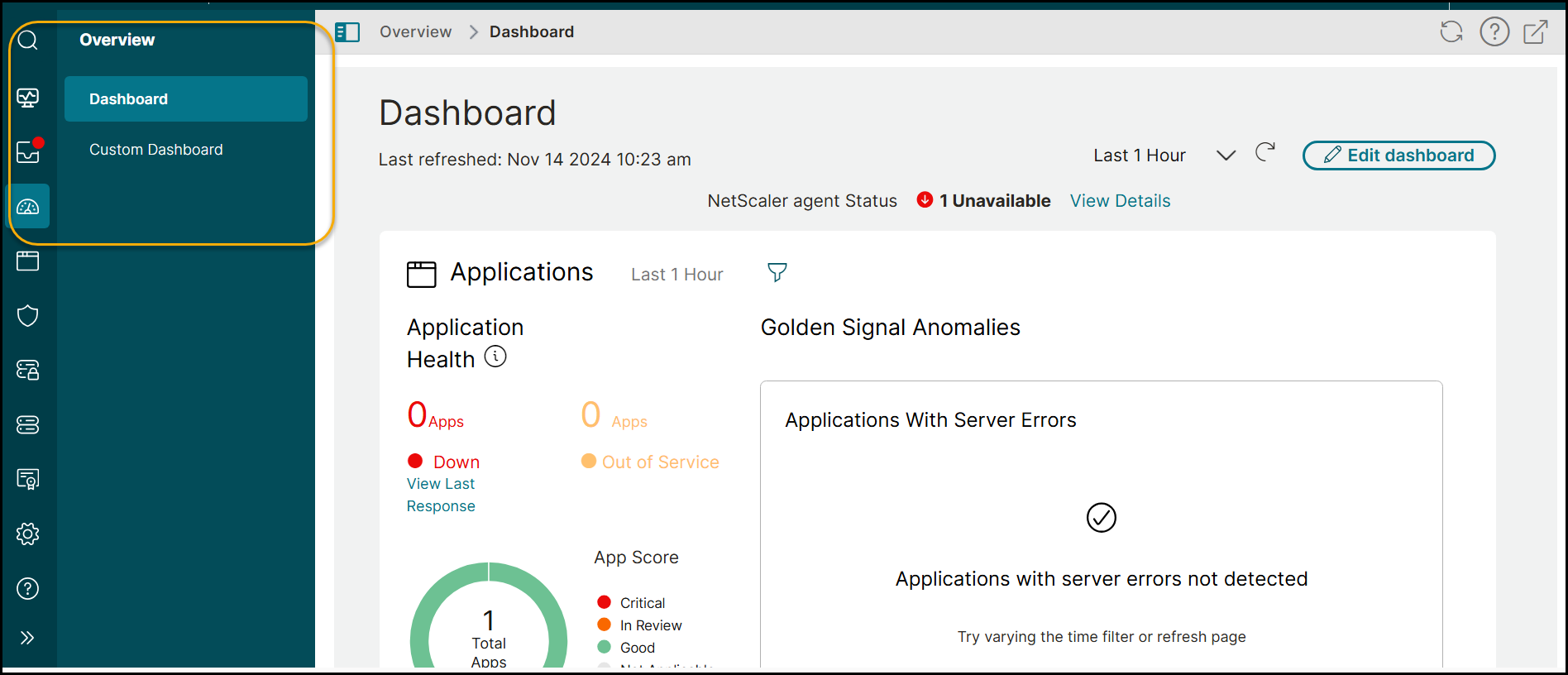
Hiérarchie de menu simplifiée
La hiérarchie des menus est simplifiée à un maximum de trois niveaux. Les sous-menus qui étaient auparavant affichés au-delà du troisième niveau sont désormais positionnés au troisième niveau. La navigation est mise à jour pour les éléments suivants :
- Infrastructure > Configuration
- NetScaler Licensing > Pooled Licensing
- Gateway > HDX Insight
Étiquettes de sous-menu mises à jour
Les noms de certains sous-menus sont modifiés pour s’aligner sur cette approche de navigation. Les modifications de navigation d’écran et les mises à jour des étiquettes de sous-menu sont les suivantes :
Infrastructure > Configuration
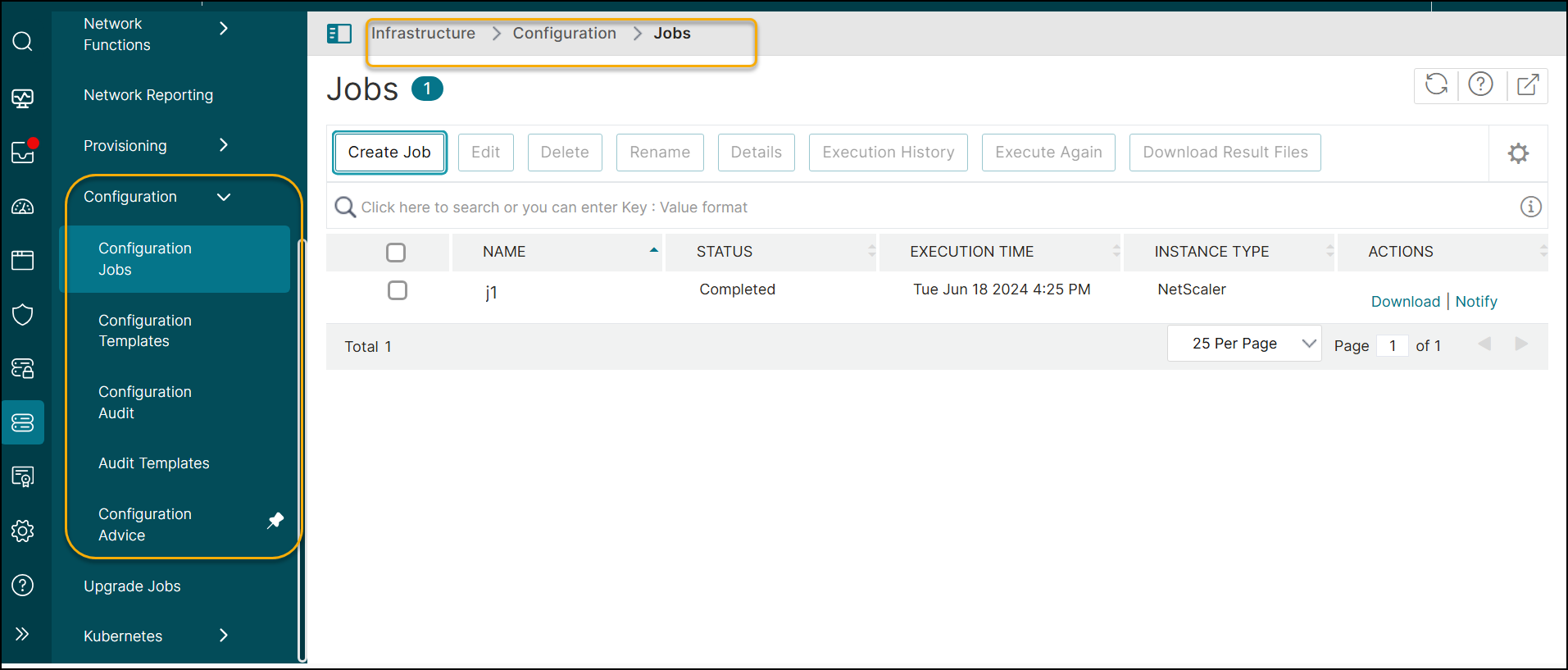
| Navigation d’écran précédente | Navigation d’écran modifiée | Y a-t-il un changement dans l’étiquette du sous-menu ? |
|---|---|---|
| Configuration > Configuration Jobs > Jobs | Configuration > Configuration Jobs | Oui |
| Configuration > Configuration Jobs > Configuration Templates | Configuration > Configuration Templates | Non |
| Configuration > Configuration Audit > Overview | Configuration > Configuration Audit | Oui |
| Configuration > Configuration Audit > Audit Templates | Configuration > Audit Templates | Non |
| Configuration > Configuration Audit > Configuration Advice | Configuration > Configuration Advice | Non |
NetScaler Licensing > Pooled Licensing
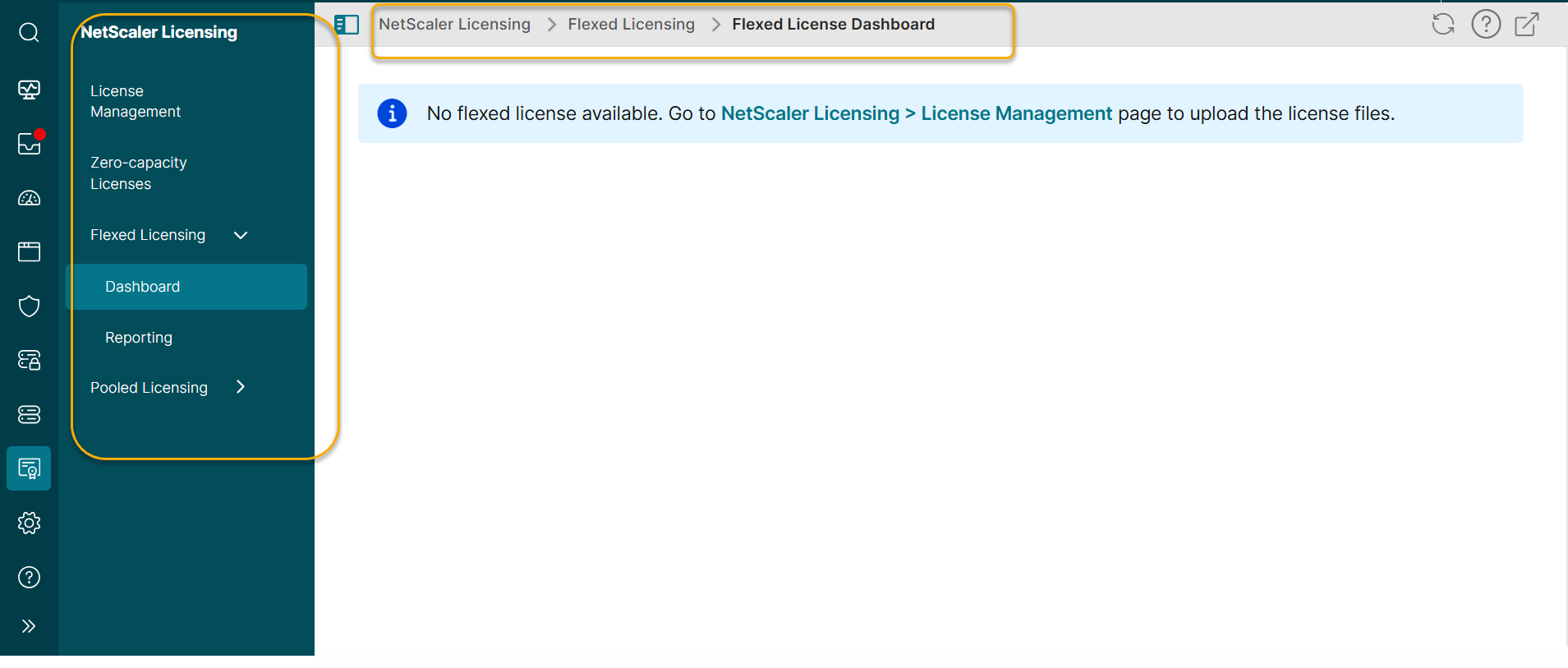
| Navigation d’écran précédente | Navigation d’écran modifiée | Y a-t-il un changement dans l’étiquette du sous-menu ? |
|---|---|---|
| Pooled Licensing > Throughput Capacity Licenses > Throughput Capacity | Pooled Licensing > Throughput Capacity | Non |
| Pooled Licensing > Throughput Capacity Licenses > CPX Licenses | Pooled Licensing > CPX Licenses | Non |
| Pooled Licensing > Throughput Capacity Licenses > CICO | Pooled Licensing > CICO | Non |
| Pooled Licensing > Throughput Capacity Licenses > FIPS Instances | Pooled Licensing > FIPS Instances | Non |
| Pooled Licensing > Self Managed > License Expiry Information | Pooled Licensing > Self Managed Expiry Information | Oui |
| Pooled Licensing > Self Managed > Throughput Capacity Licenses > Self Managed Pool | Pooled Licensing > Self Managed Throughtput | Oui |
| Pooled Licensing > Self Managed > Self Managed VCPU | Pooled Licensing > Self Managed VCPU | Non |
Gateway > HDX Insight
| Navigation d’écran précédente | Navigation d’écran modifiée | Y a-t-il un changement dans l’étiquette du sous-menu ? |
|---|---|---|
| HDX Insight > Licenses > SSL VPN Licenses | HDX Insight > Licenses | Oui |
Paramètres
Il n’y a pas d’autres modifications sous Paramètres, à l’exception de la modification de l’étiquette ou du nom du sous-menu.
| Navigation d’écran précédente | Navigation d’écran modifiée | Y a-t-il un changement dans l’étiquette du sous-menu ? |
|---|---|---|
| Settings > Data Storage Management | Il n’y a pas de changement dans la navigation d’écran. | L’étiquette du sous-menu est modifiée en Settings > Data Storage |
Menu réductible
Vous pouvez réduire ou développer l’intégralité du menu en cliquant sur une icône.
Menu développé
Cliquez sur l’icône » dans le volet pour développer l’intégralité du menu.
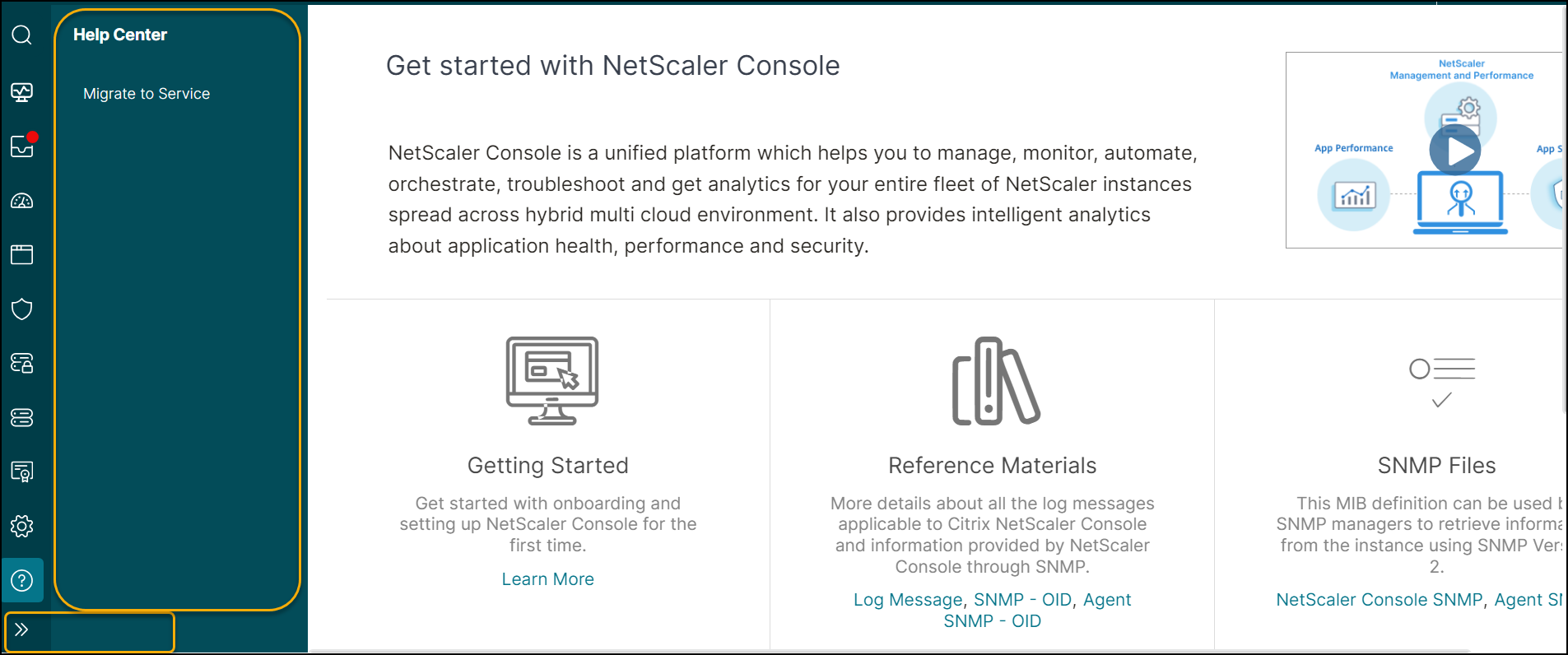
Menu réduit
Cliquez sur Réduire « dans le volet pour réduire l’intégralité du menu.
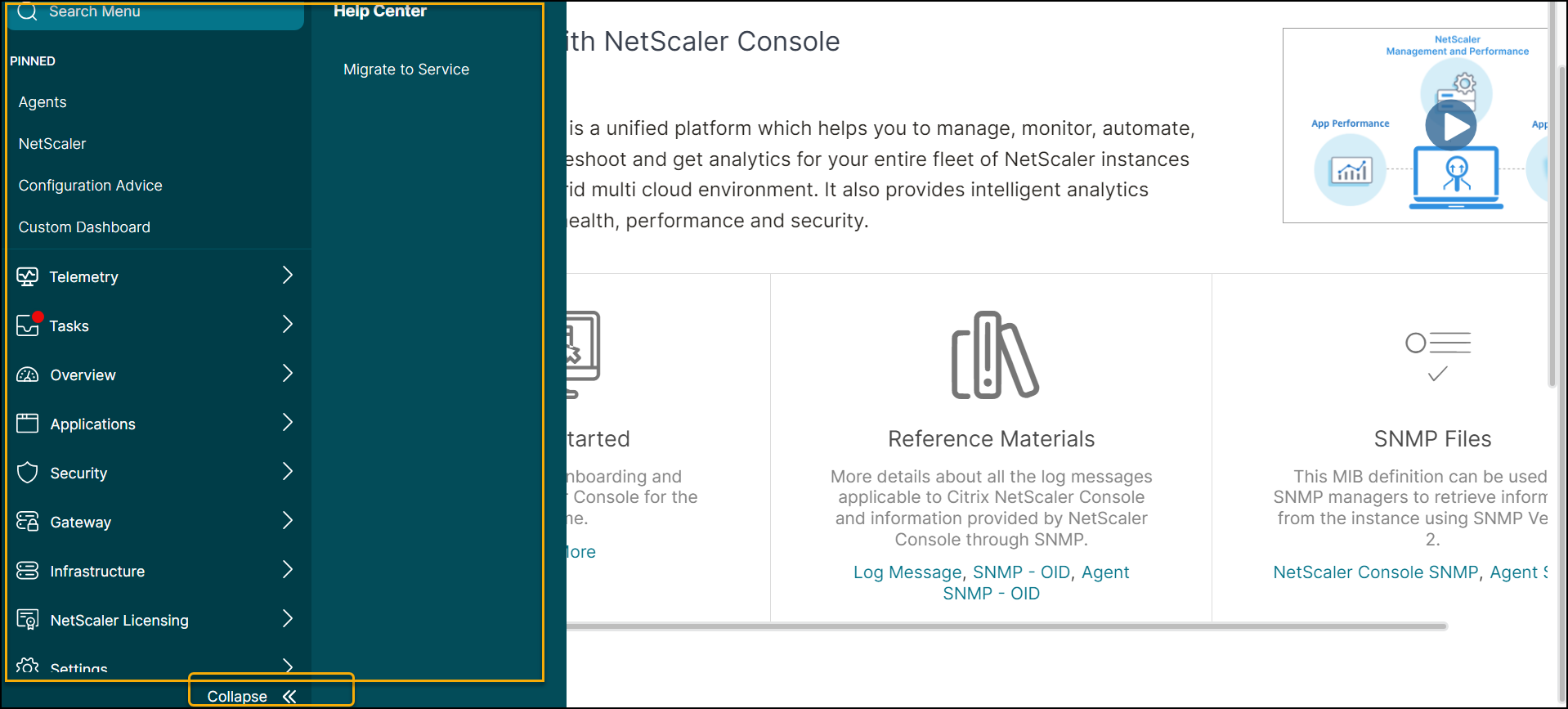
Bascule de la barre latérale
Vous pouvez optimiser l’espace d’écran en basculant la visibilité de la barre latérale. Cliquez sur le bouton de bascule dans le fil d’Ariane pour masquer ou afficher la barre latérale.
Afficher la barre latérale
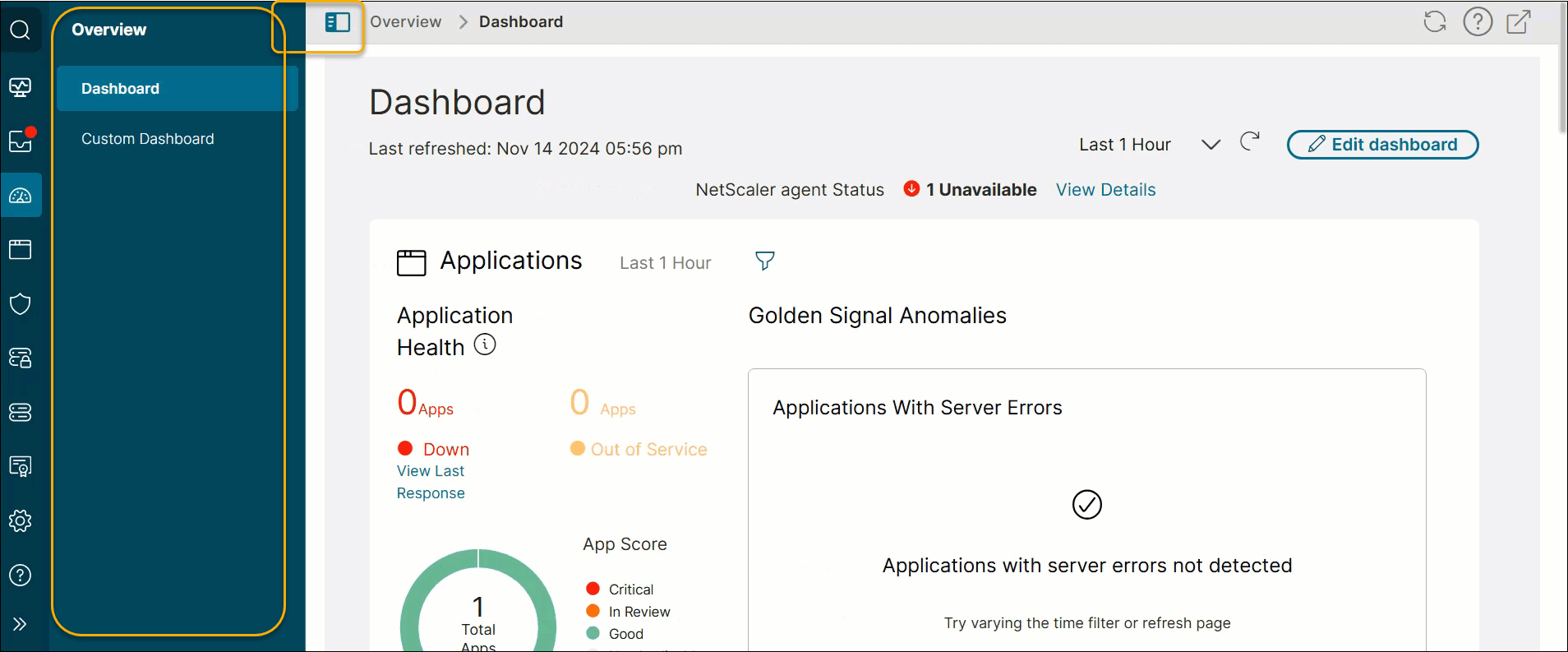
Masquer la barre latérale
Cette option optimise l’espace d’écran en masquant la barre latérale.
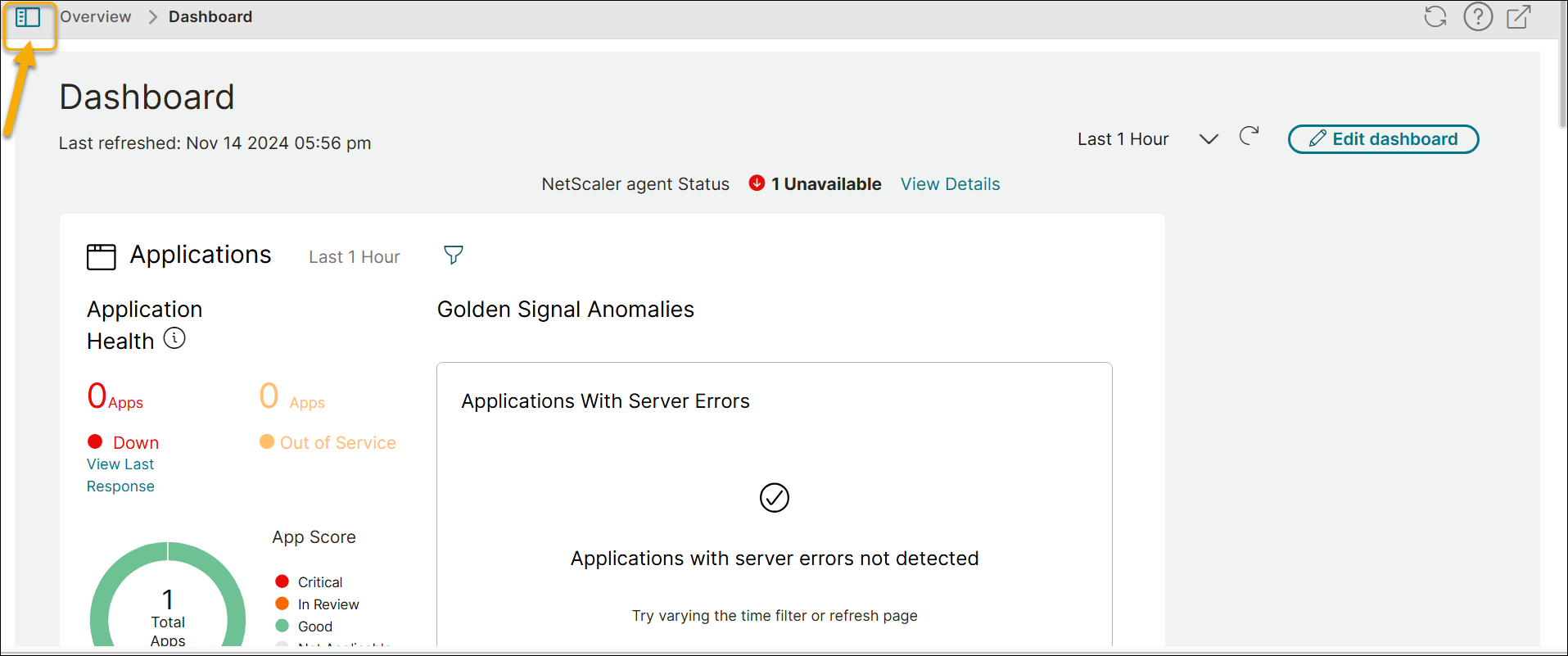
Définir comme écran d’accueil
L’interface utilisateur graphique de NetScaler Console comporte une icône à côté du nom d’un sous-menu qui s’affiche comme une page. L’icône d’écran d’accueil vous permet de définir votre page de destination. Elle n’apparaît que lorsque vous êtes sur cette page spécifique. Pour supprimer la page de la page d’accueil, cliquez simplement à nouveau sur l’icône.

Épingler les éléments favoris
La fonctionnalité Épingler offre un accès plus rapide à vos éléments favoris. Pour épingler un menu ou un sous-menu, survolez-le et cliquez sur l’icône d’épingle qui apparaît à côté de son nom.
![]()
Les menus épinglés sont affichés sous ÉPINGLÉS dans la barre latérale, ce qui les rend facilement accessibles.
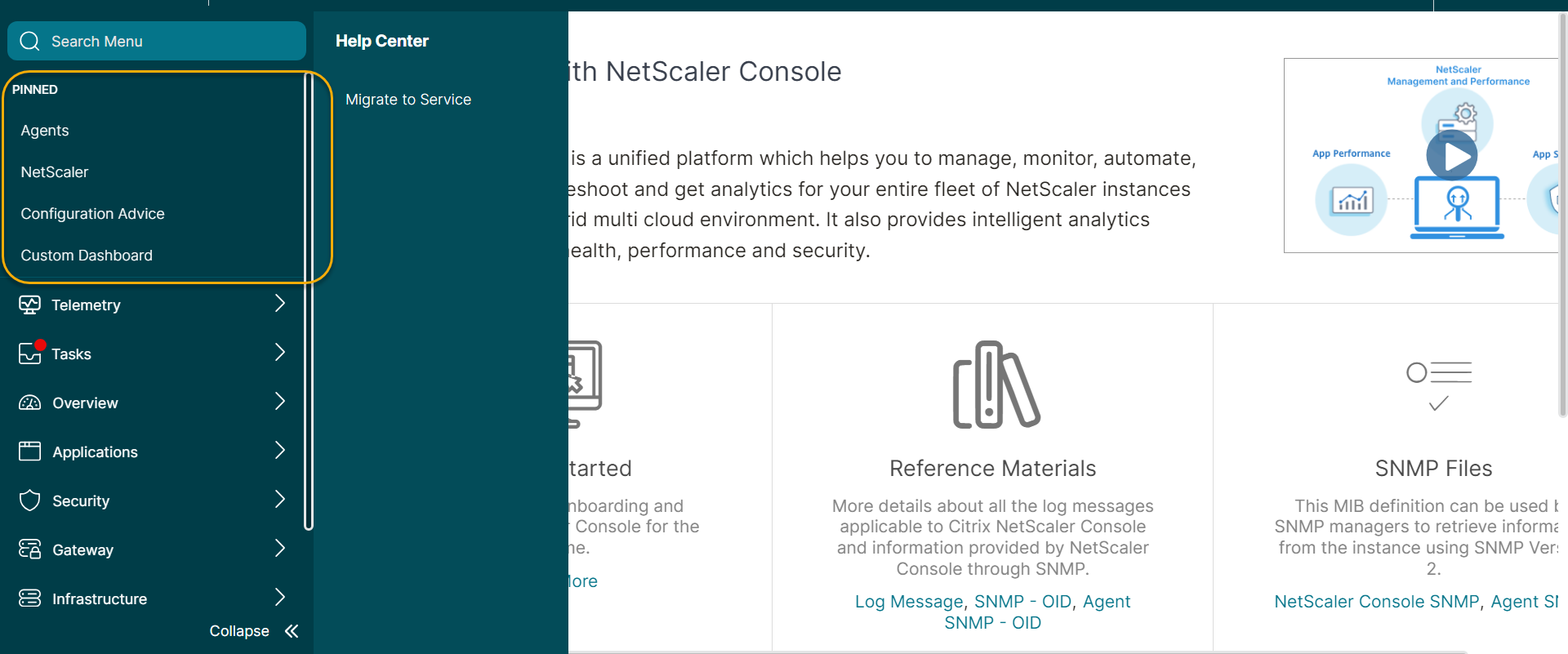
Partager
Partager
This Preview product documentation is Cloud Software Group Confidential.
You agree to hold this documentation confidential pursuant to the terms of your Cloud Software Group Beta/Tech Preview Agreement.
The development, release and timing of any features or functionality described in the Preview documentation remains at our sole discretion and are subject to change without notice or consultation.
The documentation is for informational purposes only and is not a commitment, promise or legal obligation to deliver any material, code or functionality and should not be relied upon in making Cloud Software Group product purchase decisions.
If you do not agree, select I DO NOT AGREE to exit.